![]()
Fontlar hakkında Fontlarda önizleme
Birden çok katmanda fontu değiştirme Eksik fontlar ve glif koruması hakkında OpenType fontlar
OpenType özelliklerini uygulama
![]()
Font, ortak bir kalınlığa, genişliğe ve stile sahip, komple bir karakter kümesidir (harfler, rakamlar ve semboller); sözgelimi 10 pt Adobe Garamond Kalın.
Yazı Tipleri (çoğunlukla yazı aileleri veya font aileleri de denir) ortak bir genel görünüme sahip font koleksiyonlarıdır ve birlikte kullanılmak üzere tasarlanmıştır; sözgelimi Adobe Garamond.
Yazı stili, bir font ailesindeki tek bir fontun çeşitlemesidir. Genellikle bir font ailesinin Latince veya Düz (pratikte adı aileden aileye değişir) üyesi temel fonttur; normal, kalın, yarım kalın, italik ve kalın italik gibi yazı stilleri içerebilir. Bir font, istediğiniz stili içermiyorsa, sahte stiller, yani kalın, italik, üst simge, alt simge, tümü büyük harf ve küçük büyük harf stillerinin benzetimini uygulayabilirsiniz.
Yazı tipleri, klavyenizde gördüğünüz karakterlere ek olarak birçok karakter içerir. Fonta bağlı olarak bu karakterler bitişik harfler, kesirler, süslemeler, yazılı sıra sayıları, başlık ve stil alternatifleri, üst simge ve alt simge karakterleri, eski tarz şekiller ve çizim şekilleri içerebilir. Glif, bir karakterin belirli bir formudur. Örneğin, bazı fontlarda büyük harf A, birkaç formda yer alır; sözgelimi süslü bir A ve küçük büyük harf A.
Fontların Photoshop ve diğer Adobe Creative Suite uygulamalarında kullanılabilir olması için şu sistem klasörlerini yükleyin:
Windows Windows/Fontlar
Mac OS Kitaplık/Fontlar
![]()
Font ailesindeki bir fontun örneklerini ve font stili menülerini Karakter panelinde ve uygulamada font seçebileceğiniz diğer alanlarda görüntüleyebilirsiniz. Aşağıdaki simgeler, farklı türden fontları belirtmekte kullanılır:
![]()
![]()
![]()
OpenType ![]() Type 1
Type 1 ![]() TrueType
TrueType ![]()
![]()
Multiple Master ![]()
![]()
Önizleme özelliğini kapatmak veya font adlarının nokta boyutunu değiştirmek için aşağıdakilerden birini yapın: (CS6) Yazım > Font Önizleme Boyutu'nu seçin ve bir seçenek belirleyin.
![]()
(CS5) Yazım tercihlerinde, Font Önizleme Boyutu'nu devre dışı bırakın veya menüden bir seçenek belirleyin.
![]()
1. Karakter panelindeki veya seçenekler çubuğundaki Font Ailesi menüsünden bir font ailesi seçin. Bilgisayarınızda fontun birden fazla kopyası yüklüyse font adının sonuna bir kısaltma eklenir: Type 1 fontlar için (T1), TrueType fontlar için (TT) veya OpenType fontlar için (OT).
576
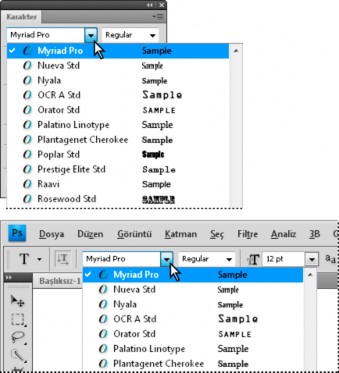
Hem Karakter panelindeki hem de seçenekler çubuğundaki Font Ailesi menüsünde, varolan fontların önizlemesi gösterilir.
![]() Font ailesini ve stilini, adını metin kutusuna yazarak seçebilirsiniz. Siz yazarken, o harfle başlayan ilk fontun veya stilin adı belirir. Doğru font veya stil adı çıkana kadar yazmaya devam edin.
Font ailesini ve stilini, adını metin kutusuna yazarak seçebilirsiniz. Siz yazarken, o harfle başlayan ilk fontun veya stilin adı belirir. Doğru font veya stil adı çıkana kadar yazmaya devam edin.
2. Font stili seçmek için, aşağıdakilerden birini yapın:
![]()
Karakter panelindeki veya seçenekler çubuğundaki Font Stili menüsünden bir font stili seçin.
![]()
Seçtiğiniz font ailesi kalın veya italik stil içermiyorsa, stilin benzetimini uygulamak için Karakter panelindeki Sahte Kalın düğmesini ![]() veya Sahte İtalik düğmesini
veya Sahte İtalik düğmesini ![]() tıklatın. Ya da Karakter paneli menüsünden Sahte Kalın veya Sahte İtalik'i seçin.
tıklatın. Ya da Karakter paneli menüsünden Sahte Kalın veya Sahte İtalik'i seçin.
![]()
Dinamik kısayol kullanın. Dinamik kısayollar, Sahte Kalın, Sahte İtalik, Tümü Büyük Harf, Küçük Büyük Harfler, Üst Simge, Alt Simge, Altı Çizili ve Üstü Çizili için (sadece düzenleme modunda) kullanılabilen klavye kısayollarıdır.
Not: Çarpıtılmış yazıya Sahte Kalın formatlama uygulayamazsınız.
![]()
Birden çok katmanda fontu değiştirme
1. Katmanlar panelinde, değiştirmek istediğiniz metin katmanlarını seçin.
2. Karakter panelinde, açılır menülerden yazı özelliklerini seçin.
Eksik fontlar ve glif koruması hakkında
![]()
Belgede sisteminizde yüklü olmayan fontlar kullanılıyorsa, açtığınızda bir uyarı mesajı görürsünüz. Daha sonra, eksik fontlara sahip metin katmanlarını düzenlemeyi denerseniz, Photoshop, eşleşen mevcut bir fontu eksik fontların yerine koymanızı ister. Birçok katmanda eksik font varsa, Metin > Eksik Tüm Fontları Değiştir'i seçerek yerine koyma işlemini hızlandırabilirsiniz. (CS5'te bu komut Katman > Yazım menüsünde bulunur.)
Glif koruması, Latince bir font seçtikten sonra Latince olmayan metin (sözgelimi Japonca veya Kiril) girdiğinizde ortaya çıkan hatalı, okunmayan karakterlere karşı koruma sağlar. Varsayılan değer olarak, Photoshop uygun bir fontu otomatik olarak seçerek glif koruması sağlar. Glif korumasını devre dışı bırakmak için, Yazı tercihlerinde Eksik Glif Korumasını Etkinleştir seçeneğindeki işareti kaldırın.
![]()
OpenType fontlar hem Windows® hem de Macintosh® bilgisayarları için tek bir font dosyası kullanır, böylece metnin yeniden akıtılmasına neden olabilecek font değiştirme ve diğer sorunlar hakkında endişelenmeden bir platformdan diğerine dosya taşıyabilirsiniz. Bunlar mevcut PostScript ve TrueType fontlarda bulunmayan süsler ve isteğe bağlı bitişik harfler gibi bir dizi özelliği içerebilir.
![]() OpenType fontlar simgesini görüntüler.
OpenType fontlar simgesini görüntüler.
Bir OpenType fontla çalışırken bitişik harfler, küçük baş harfler, kesirler ve eski stil oranlı şekiller gibi alternatif glifleri metninizde otomatik olarak değiştirebilirsiniz.
577
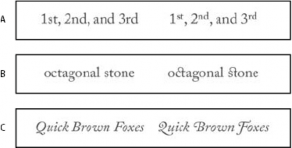
Normal (sol) ve OpenType (sağ) fontlar
A. Sıra Sayıları B. İsteğe bağlı bitişik harfler C. Süsler
OpenType fontlar daha zengin dil desteği ve gelişmiş tipografik kontrol sağlamak için genişletilmiş bir karakter kümesi ve mizanpaj özellikleri içerebilir. Adobe'un Orta Avrupa (CE) dilleri için destek içeren OpenType fontları uygulama font menülerinde font adının bir parçası olarak “Pro” sözcüğünü içerir. Orta Avrupa dil desteği içermeyen OpenType fontlar “Standard” olarak etiketlidir ve “Std” sonekini içerir. Tüm OpenType fontlar PostScript Type 1 ve TrueType fontlarla birlikte yüklenebilir ve kullanılabilir.
OpenType fontlar hakkında daha fazla bilgi için bkz. www.adobe.com/go/opentype_tr.
![]()
OpenType özelliklerini uygulama
1. Yazı aracını kullanırken bir OpenType fontunun seçili olduğundan emin olun. Herhangi bir metin seçmezseniz ayar, oluşturduğunuz yeni metne uygulanır.
2. Karakter paneli menüsündeki OpenType alt menüsünde aşağıdakilerden birini seçin:
Standart Bitişik Harfler Bazı karakter çiftlerinin (örneğin fi, fl, ff, ffi ve ffl) yerine kullanılan tipografik karakterlerdir.

Standart Bitişik Harfler'le ve İsteğe Bağlı Bitişik Harfler seçenekleri seçilmiş ve seçilmemiş olarak yazma
Bağlamsal Alternatifler Bazı elyazısı yazı tiplerinde daha iyi birleşme davranışı sağlamak için eklenen alternatif karakterler. Örneğin, bağlamsal alternatifler seçeneği etkinken Caflisch Script Pro kullanıldığında, "tablo" sözcüğündeki "bl", elyazısına daha çok benzeyecek şekilde birleştirilir.
İsteğe Bağlı Bitişik Harfler Ct, st ve ft harf çiftlerinin yerine kullanılan tipografik karakterlerdir.
Not: Bitişik harflerdeki karakterler birbirine yapışık gibi görünse de içerdikleri harfler ayrı ayrı düzenlenebilir niteliktedir ve yazım denetiminde sözcüklerin yanlışlıkla hatalı kabul edilmesine neden olmaz.
Süs Paraf benzeri, süslü çizgilerle şekillendirilmiş stilize harfler olan süs gliflerinin yerini alır.
Eski Tarz Normal rakamlardan daha kısa rakamlardır; bazı eski tarz rakamlar yazının satır taban çizgisinin altına iner.
Stil Alternatifleri Estetik bir etki oluşturan stilize karakterler şekillendirir.
Başlık Oluşturma Alternatifleri Başlıklar gibi büyük boyutlu ayarlarda kullanılmak üzere tasarlanmış (çoğunlukla tümü büyük harf) karakterler şekillendirir.
Süsler Yazı ailesine kişisel imza ekleyen ve başlık sayfasının süslenmesinde, paragraf sonu süsü olarak, metin blokları arasında ayırıcı olarak veya tekrarlanan bantlar ve kenarlıklar olarak kullanılabilen araçlardır.
Sıra Sayıları İngilizce sıra sayılarını (sözgelimi 1st ve 2nd ) otomatik olarak üst simge olarak formatlar. İspanyolcadaki segunda ve segundo (2a ve 2o) sözcükleri de düzgün şekilde formatlanır.
Kesirler Kesirleri otomatik olarak formatlar; bölme işaretiyle ayrılan sayılar (sözgelimi 1/2) kesir karakterine dönüştürülür (sözgelimi ![]() ).
).
![]() Photoshop uygulamasında, bağlamsal alternatifler, bitişik harfler ve glif gibi OpenType özelliklerinin önizlemesini, bu özellikleri uygulamadan önce yapamazsınız. Ancak, Adobe Illustrator Glifler panelini kullanarak OpenType özelliklerinin önizlemesini yapıp bu özellikleri uygulayabilirsiniz. OpenType özelliklerinin önizlemesini yapıp ardından bu özellikleri uygulamak için, metninizi kopyalayıp Adobe Illustrator uygulamasına yapıştırın ve Glifler panelini kullanın. Sonra metni tekrar Photoshop uygulamasına yapıştırabilirsiniz.
Photoshop uygulamasında, bağlamsal alternatifler, bitişik harfler ve glif gibi OpenType özelliklerinin önizlemesini, bu özellikleri uygulamadan önce yapamazsınız. Ancak, Adobe Illustrator Glifler panelini kullanarak OpenType özelliklerinin önizlemesini yapıp bu özellikleri uygulayabilirsiniz. OpenType özelliklerinin önizlemesini yapıp ardından bu özellikleri uygulamak için, metninizi kopyalayıp Adobe Illustrator uygulamasına yapıştırın ve Glifler panelini kullanın. Sonra metni tekrar Photoshop uygulamasına yapıştırabilirsiniz.
Daha fazla Yardım konusu
![]()
![]()
Yasal Bildirimler | Çevrimiçi Gizlilik İlkesi
578
579